Instalar o SRM na solução VMware do Azure
Agora que você já sabe o que é o VMware SRM e o que ele pode fazer, vamos aprender como configurá-lo e como ele funciona no Azure.
Arquitetura para habilitar a proteção da solução VMware do Azure principal para secundária
O diagrama a seguir ilustra a arquitetura geral da solução:
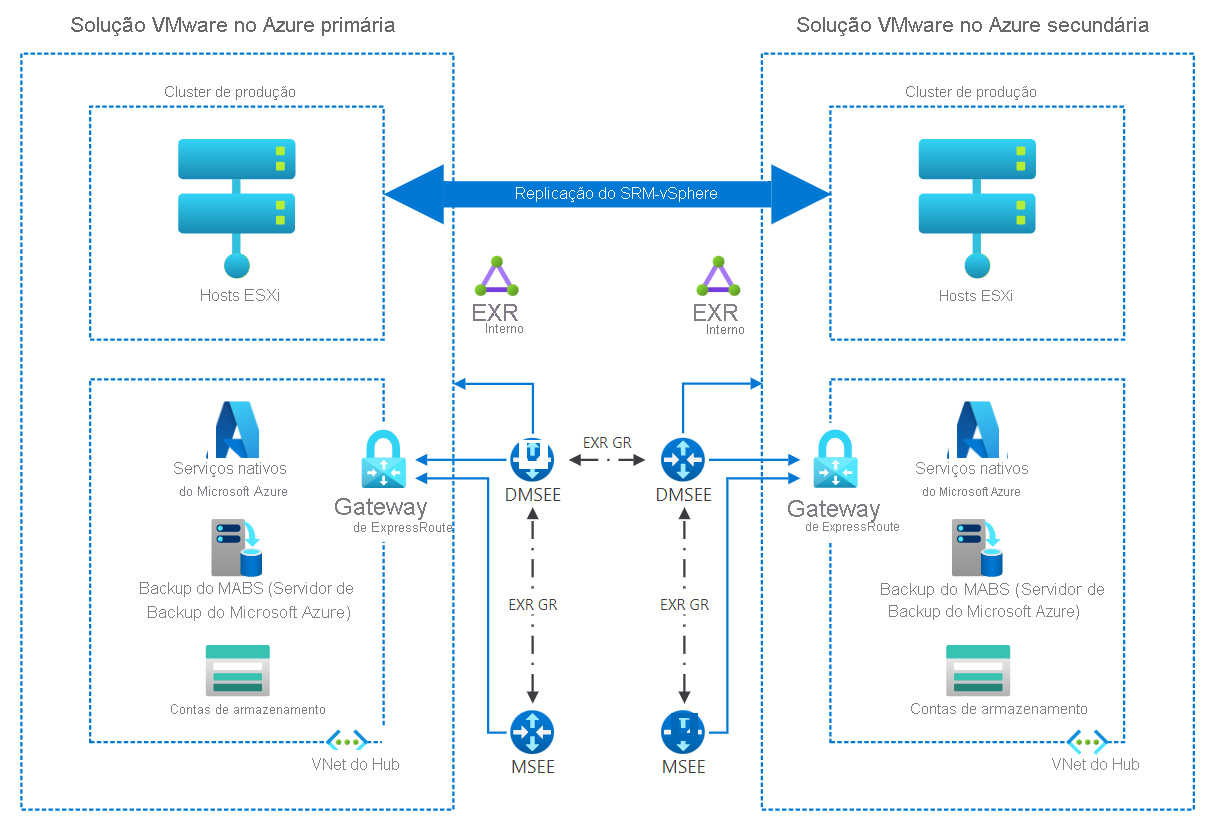
A arquitetura da solução descreve a seguinte configuração:
O ExpressRoute Global Reach conecta circuitos diretamente no Microsoft Enterprise Edge (MSEE).
MSEE representa os roteadores de borda no lado da Microsoft do circuito ExpressRoute.
A solução VMware principal do Azure é implantada na região principal.
A solução VMware do Azure secundária é implantada na região secundária.
Fluxo de trabalho de implantação da Solução VMware do Azure
Para implantar o Azure VMware Solution em seu ambiente de teste, você deve executar as seguintes etapas:
Certifique-se de que a sua subscrição está ativada para a Solução VMware do Azure. Registre o provedor Microsoft.AVS para criar uma nuvem privada. Você pode executar essa configuração no portal do Azure ou na CLI do Azure usando o seguinte comando:
az provider register -n Microsoft.AVS --subscription <your subscription ID>Use o procedimento a seguir para criar a Solução VMware do Azure usando a CLI do Azure:
az group create --name myResourceGroup --location eastus az vmware private-cloud create -g myResourceGroup -n myPrivateCloudName --location eastus --cluster-size 3 --network-block xx.xx.xx.xx/22 --sku AV36
Conectar-se à Rede Virtual do Azure com a Rota Expressa
Agora que você sabe como implantar a nuvem privada do Azure VMware Solution, precisa estabelecer uma conexão com um recurso existente do Azure usando uma Rede Virtual do Azure e um circuito de Rota Expressa. Você também precisa criar um gateway de rede virtual ExpressRoute para se conectar à nuvem privada da Solução VMware do Azure.
Use as seguintes etapas para se conectar à Rede Virtual do Azure com a Rota Expressa:
Nota
Essas etapas criam uma nova rede virtual, uma sub-rede de gateway e um gateway de rede virtual de Rota Expressa e, em seguida, conectam a Rota Expressa ao gateway de rede virtual. Você também pode usar a rede virtual existente provisionada com um gateway de rede virtual ExpressRoute existente.
- Inicie sessão no portal do Azure.
- Navegue até sua assinatura e pesquise e selecione Azure VMware Solution.
- Na seção Gerenciar, selecione Conectividade.
- Na guia Conexão AzurevNet, selecione o link Criar novo para criar uma nova rede virtual, sub-rede de gateway e gateway de rede virtual de Rota Expressa.
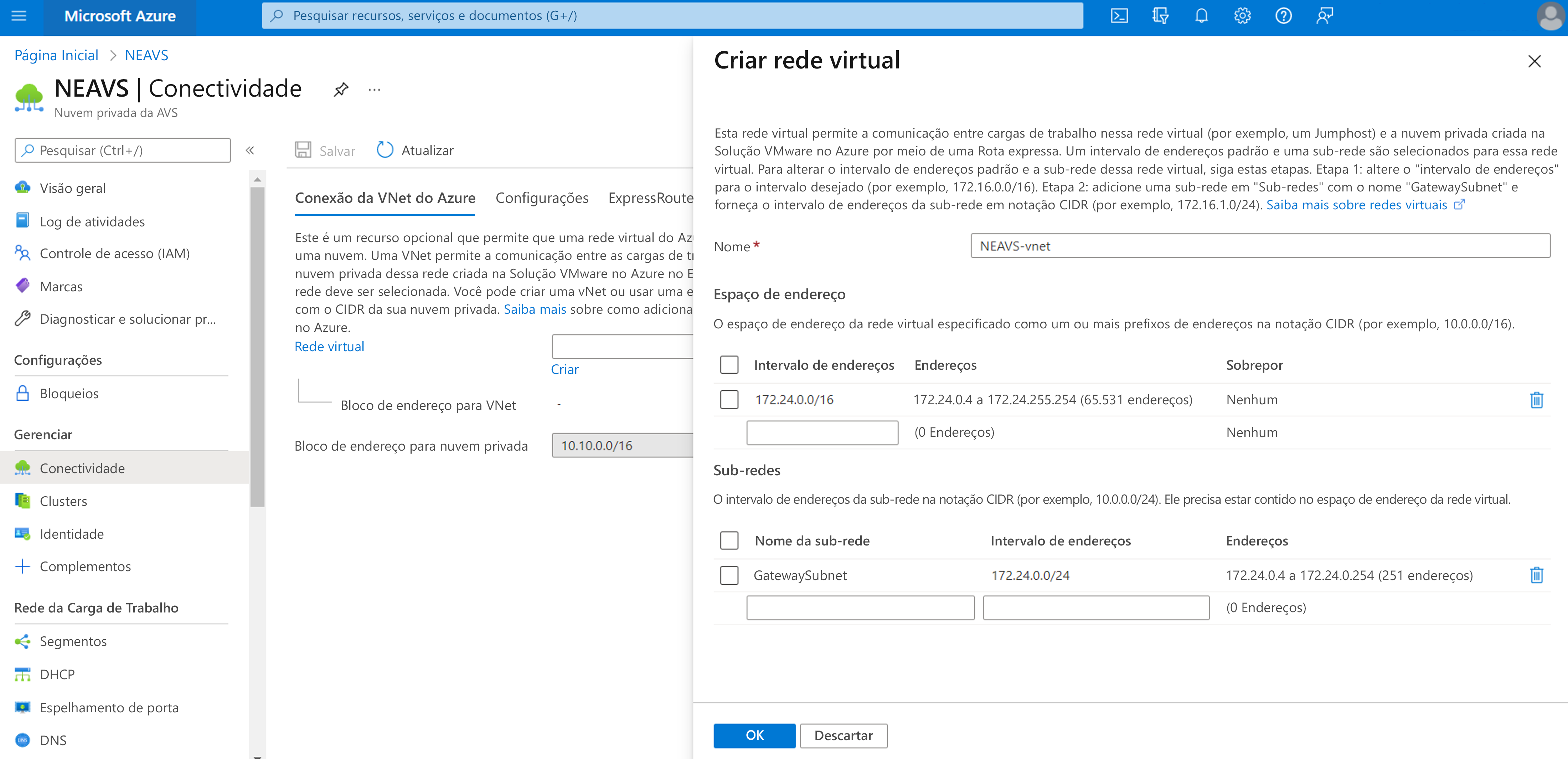
Configurar o Alcance Global da Rota Expressa
Você precisa conectar as nuvens privadas primárias e secundárias da Solução VMware do Azure usando o ExpressRoute Global Reach.
Com o ExpressRoute Global Reach, você pode vincular os sites da Solução VMware do Azure e habilitar a comunicação, que é necessária para a recuperação de desastres. As nuvens privadas primárias e secundárias do Azure VMware Solution exigem que você provisione o circuito ExpressRoute. Com o ExpressRoute Global Reach, você pode criar uma rede privada entre o site principal e secundário da Solução VMware do Azure.
Você pode usar as etapas a seguir para implantar o Alcance Global da Rota Expressa.
Inicie sessão no portal do Azure.
Navegue até a sua assinatura e, em seguida, procure e selecione Azure VMware Solution.
Na seção Gerenciar, selecione Conectividade.
Na guia Alcance Global da Rota Expressa, na seção Conexões de nuvem locais, selecione + Adicionar.
Na janela Conexões de nuvem locais, forneça informações para ID do circuito e Chave de autorização e selecione Criar.
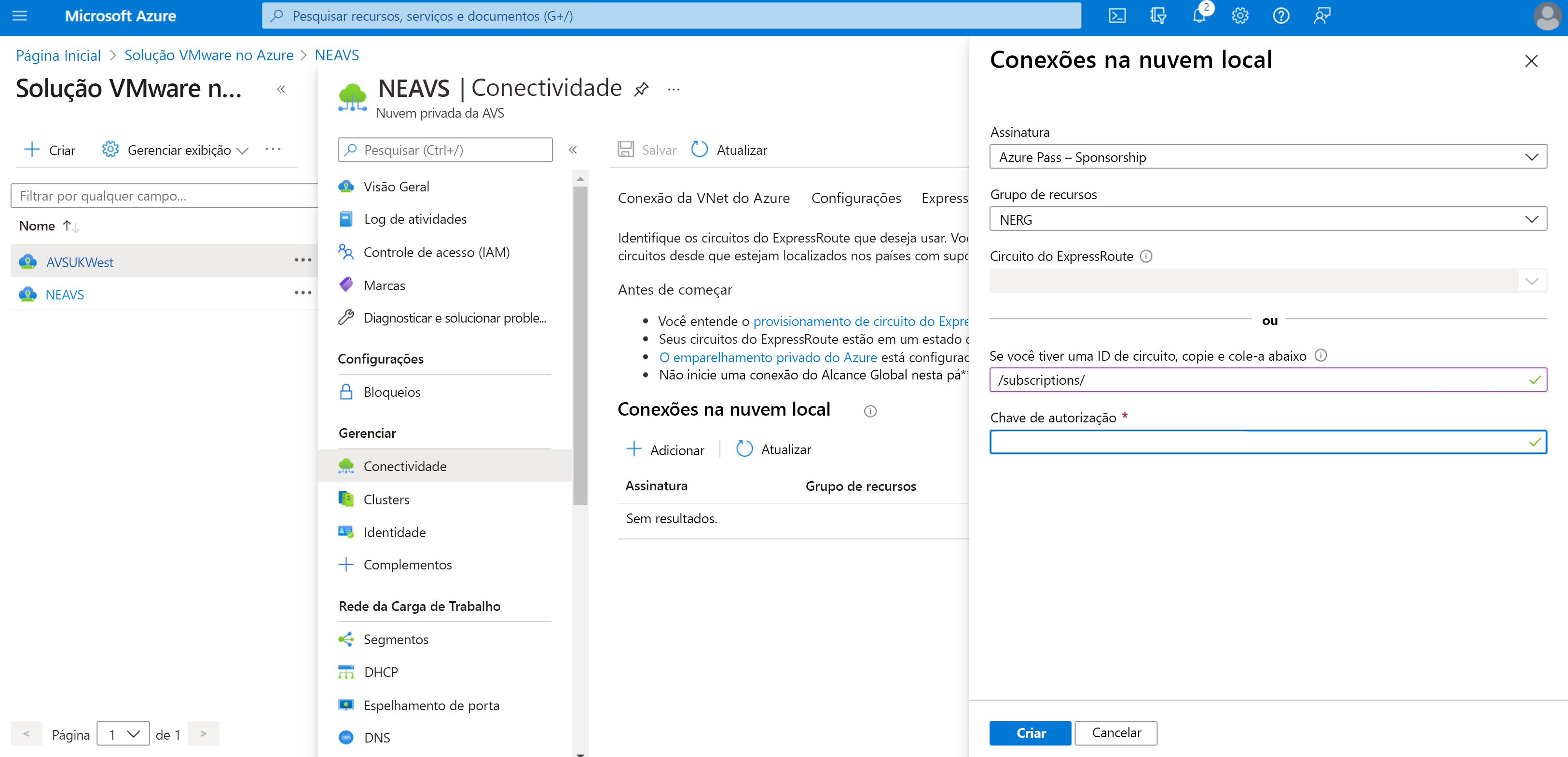
Verifique se o Estado da conexão exibe o status como Conectado.
Implantar o Site Recovery Manager na solução VMware do Azure
Depois de preparar todos os requisitos para configurar a recuperação de desastres para sua nuvem privada do Azure VMware Solution, você deve prosseguir com a instalação no VMware SRM no Azure VMware Solution.
Você pode usar as seguintes etapas para implantar o VMware SRM:
Inicie sessão no portal do Azure.
Navegue até sua assinatura e procure a Solução VMware do Azure.
Na seção Gerenciar, selecione Complementos.
No painel de navegação, em Recuperação de desastres, selecione Introdução.
No menu suspenso, selecione VMware Site Recovery Manager (SRM) - vSphere replication como uma solução de recuperação de desastres.
Forneça uma chave de licença ou selecione usar uma versão de avaliação.
Aceite os termos e condições e selecione Instalar.
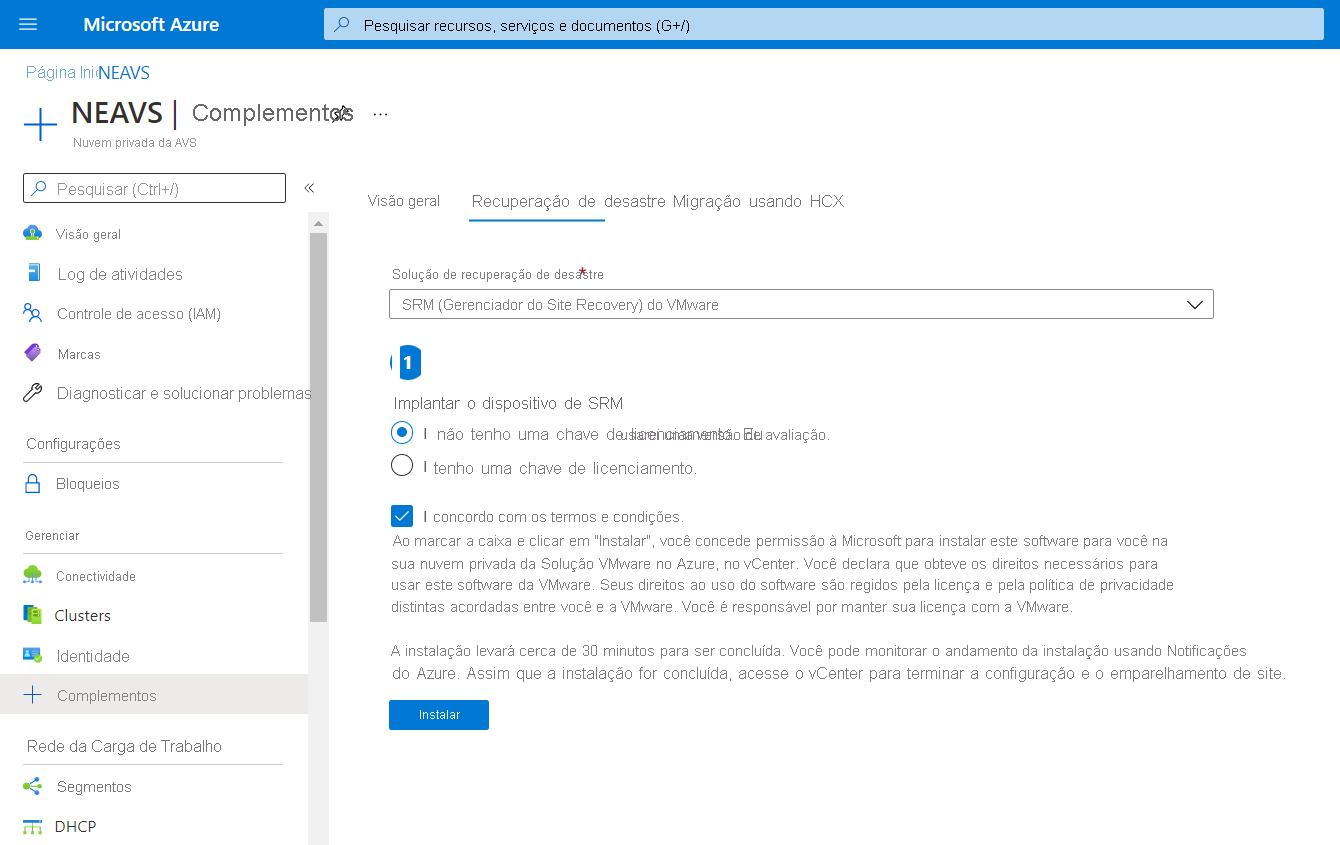
Certifique-se de que as nuvens privadas primárias e secundárias do Azure VMware Solution tenham provisionado o VMware SRM.